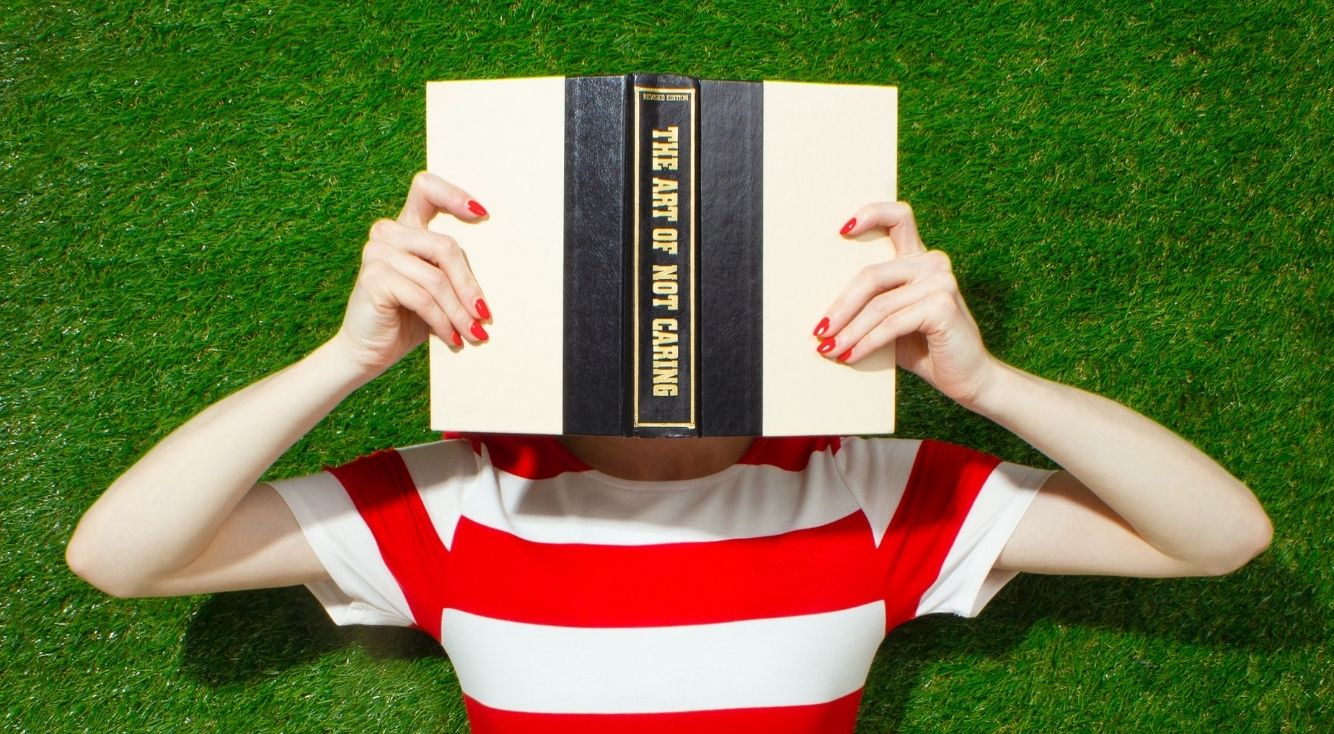
【Google ニュース】アプリ・ウェブからの設定方法を紹介するよ
Contents[OPEN]
- 1【Google ニュース】設定方法の前に!基本をおさらい!
- 2【Google ニュース】アプリで設定をしよう!《基本の方法》
- 2.1アプリをダウンロード・インストールしよう
- 2.2アプリから「ニュースの設定」を選ぼう
- 2.3【iPhone】設定できる内容について
- 2.4【Android】設定できる内容について
- 2.5【Android】ストーリーの表示サイズを変更する
- 3【Google ニュース】ウェブから設定をしたい!《基本の方法》
- 4【Google ニュース】通知の設定について
- 5【Google ニュース】マイ アクティビティの設定について
- 6【Google ニュース】記事を保存したいときは
- 7【Google ニュース】カスタマイズをして設定をする方法
- 8Google ニュースの設定で自分の好みに合わせよう!
【Google ニュース】ウェブから設定をしたい!《基本の方法》
ここからは、ウェブサイト上で設定する方法について説明していきます。
ウェブ版はアプリをインストールせずに手軽に使えるので便利ではありますが、アプリ版とは若干異なる部分もあるので注意してくださいね。
ウェブ版からでは設定できない内容があるよ
まずはウェブ版使用時の注意点からご紹介します。
実は、ウェブ版はアプリ版とは設定できる項目が違い、細かいカスタマイズができません。
ウェブ版で可能な設定は下記の2つです。
「言語と地域」の設定をする
まずは「言語と地域」の設定をしましょう。Google ニュースにアクセスしたら、自分のアカウントでログインしてください。次に「≡」をタップしましょう。
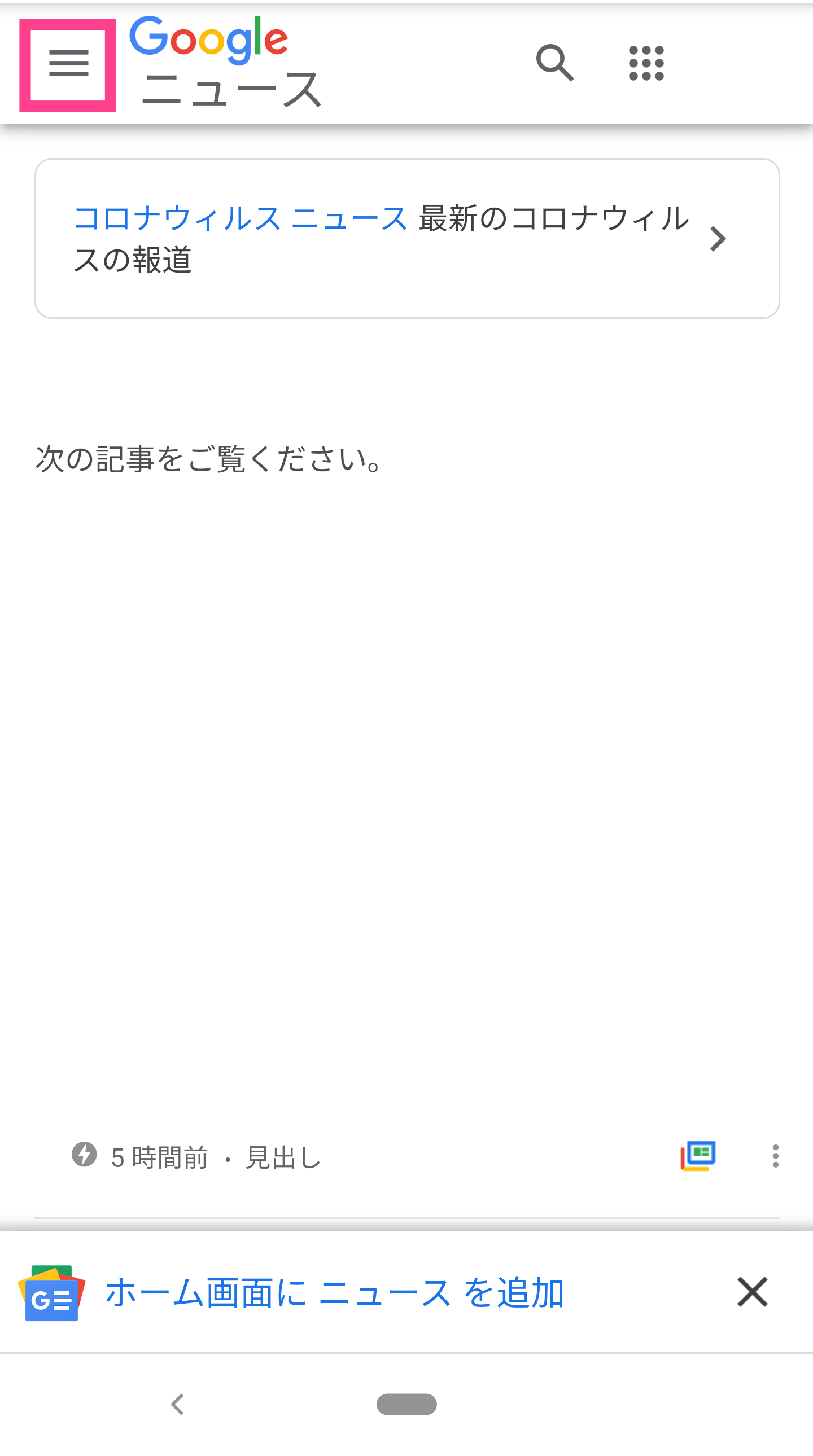
メニューが表示されます。次に一覧から「言語と地域」をタップしてください。
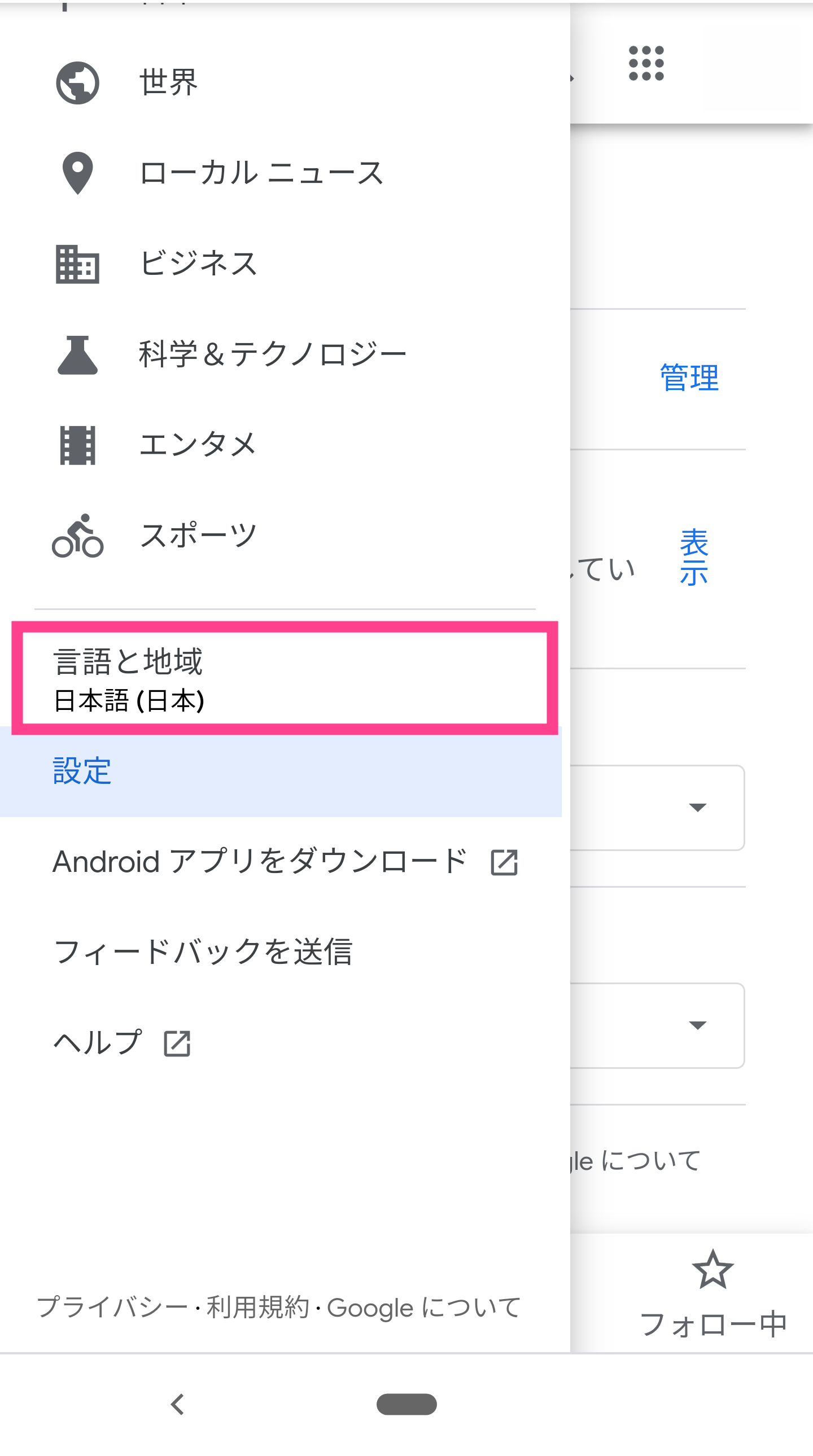
このの画面で、表示させたいニュースの地域や言語を指定できます。
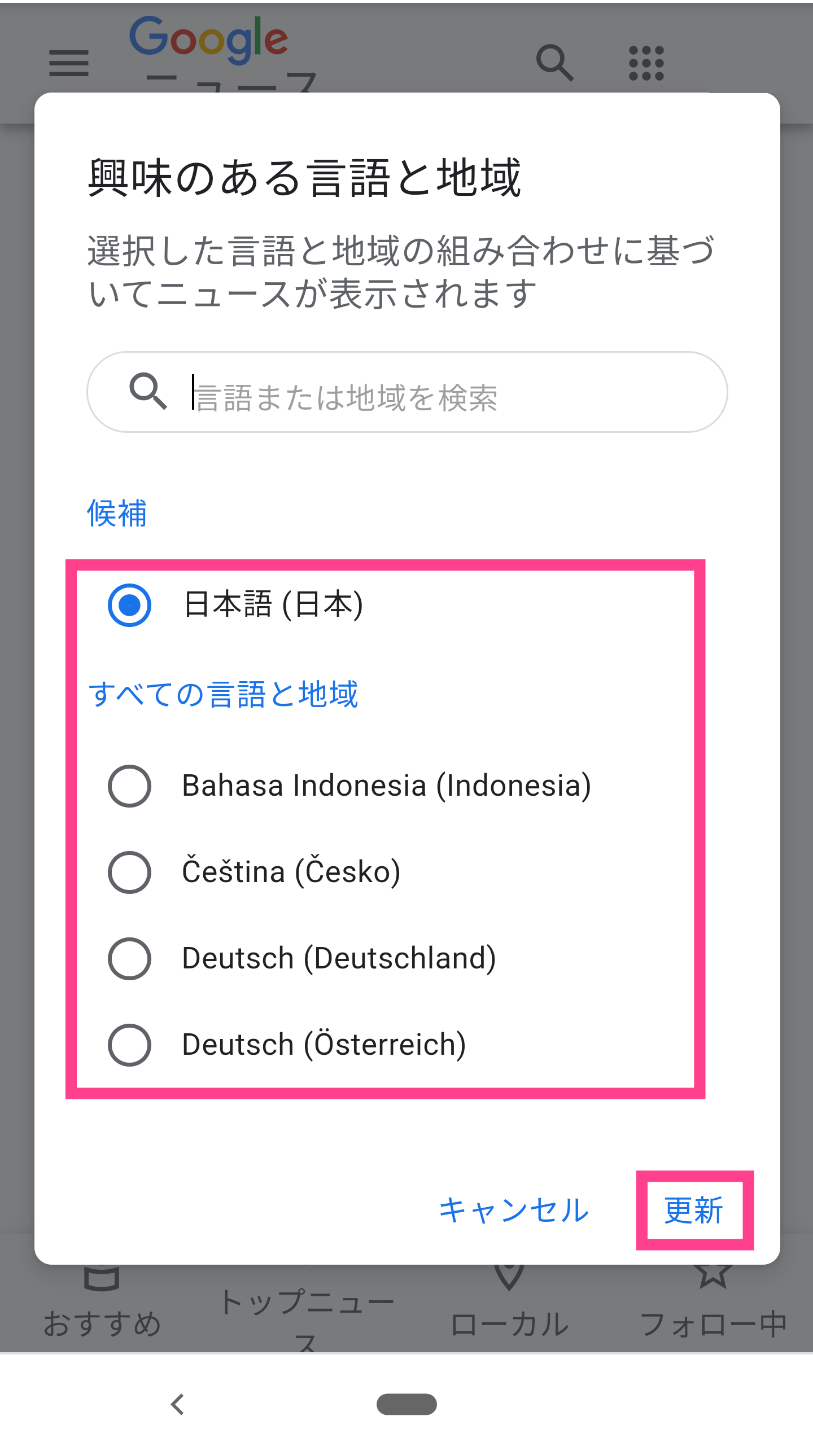
指定をしたら最後に「更新」をタップして完了です。
ダークテーマの設定をする
では次にダークテーマの設定を行いましょう。「≡」アイコンから「設定」をタップしてメニューを表示します。メニュー内に「ダークテーマ」があるのでタップしてください。
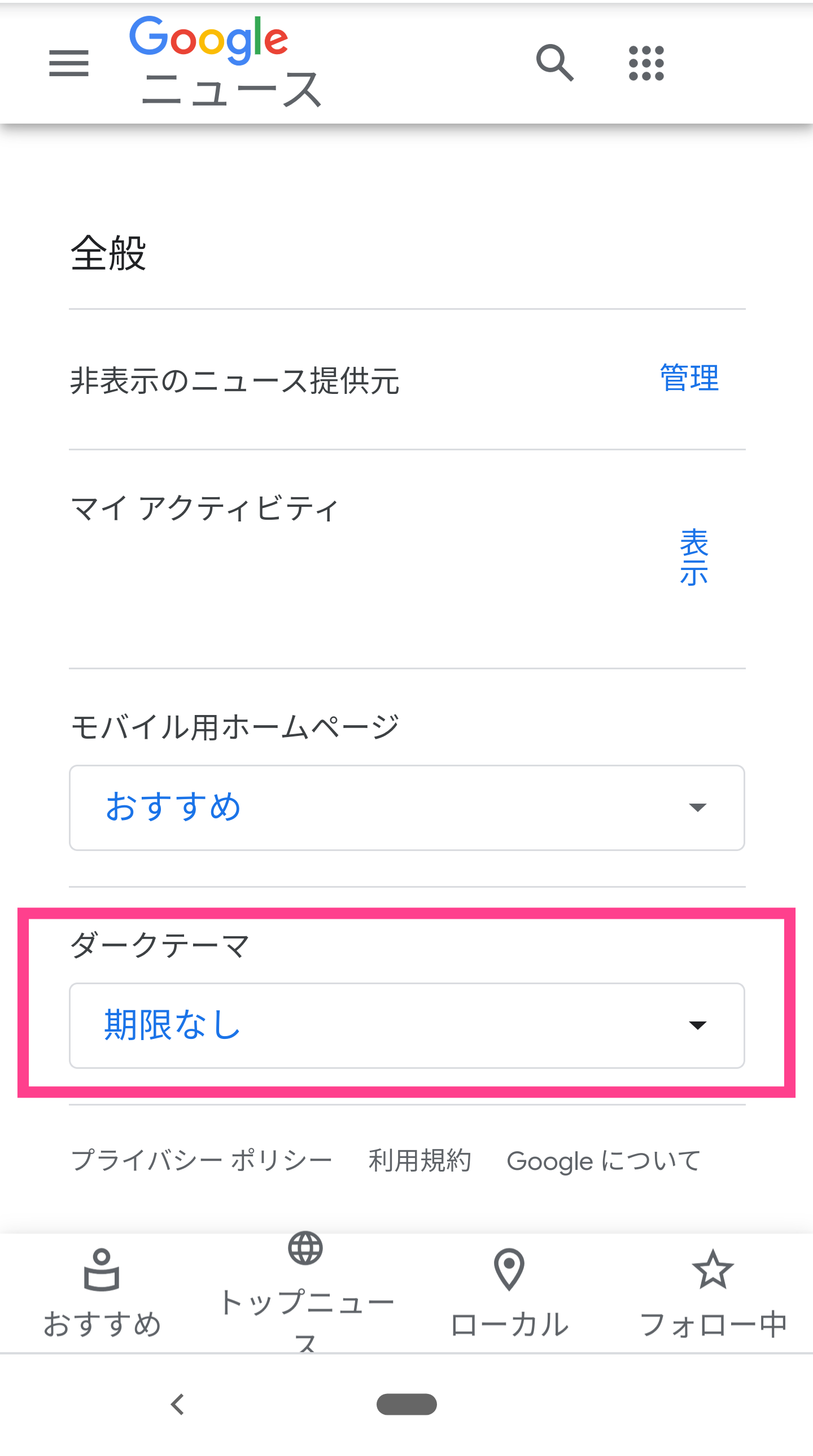
「システムデフォルト」を選ぶと、デバイスで設定されているテーマに基づいてライトまたはダークになります。
「常時」または「期限なし」にすると継続的にダークテーマになります。
【Google ニュース】通知の設定について
ここからは、「通知」を設定する方法をご紹介します。
ご紹介する方法は、Google ニュースアプリからの設定と「今日のピックアップ」通知の有効化設定の2つです。
Google ニュースアプリからの通知設定をする
まずはアプリから通知設定をしていきます。
起動後プロフィールアイコンをタップし、「ニュースの設定」からメニューを表示させてください。
「通知」と書かれた箇所をタップします。
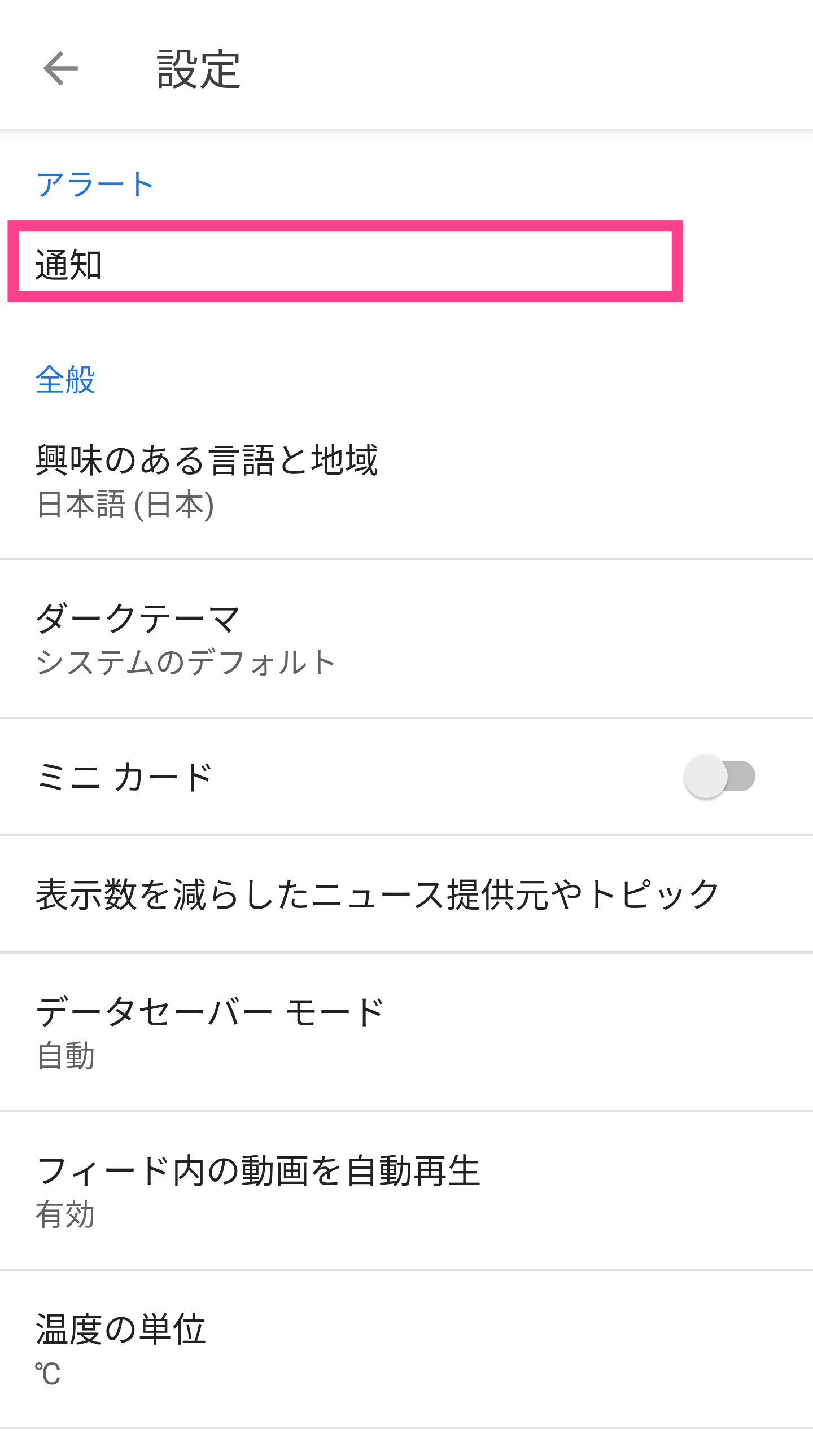
一括して通知を受信したくないのであれば、一番上にある「通知の受信」をタップして無効化にしてください。
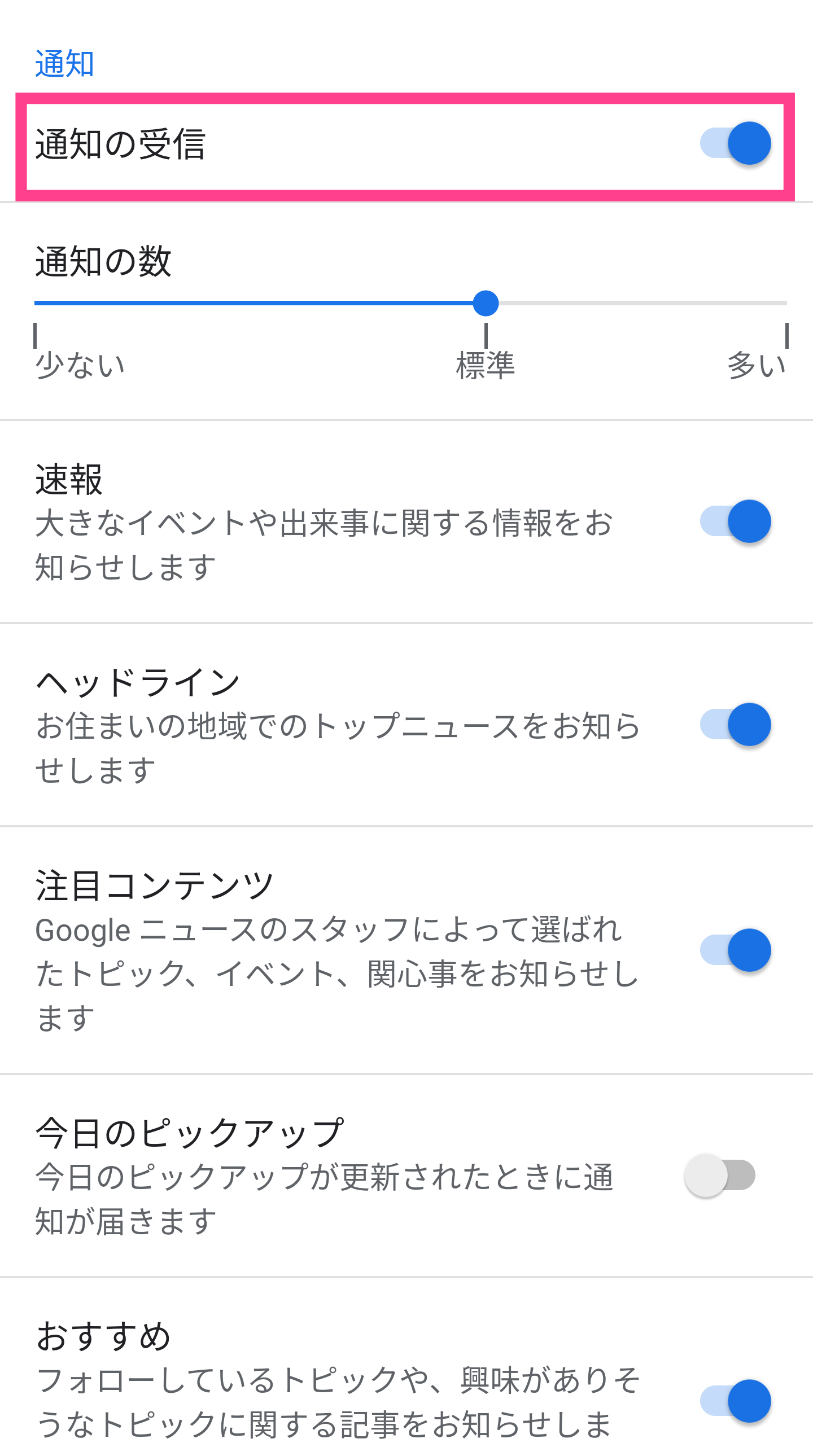
受け取る通知を個別に設定したい場合は、速報やヘッドライン、注目コンテンツなどの項目で必要なものだけオンにしておきましょう。また、「通知の数」バーで1日に受け取る通知の量も調節できます。
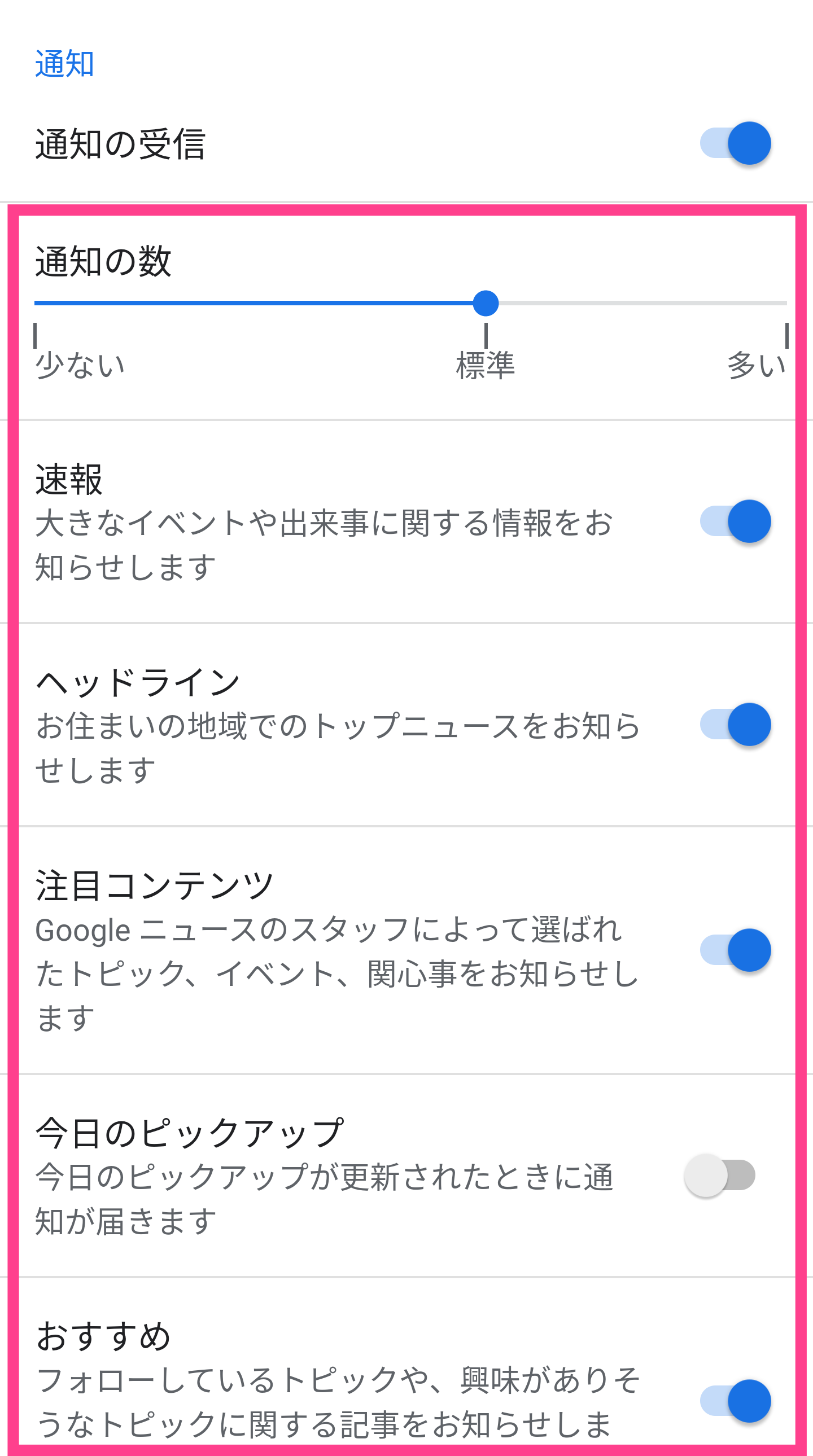
Google ニュース
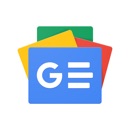
開発:Google LLC
掲載時の価格:無料
Ver:iOS 5.32 / Android Varies with device